Как исправить сбой Final Cut Pro на macOS 13.2
Final Cut Pro продолжает падать на macOS 13.2?
Финальная версия Pro это приложение для редактирования видео, которое приобрело огромную популярность за последнее десятилетие благодаря своим бесконечным выдающимся функциям. Многие фотографы и видеооператоры выбирают это приложение из-за его совместимости со всеми macOS. Кроме того, он позволяет редактировать видео 4K UHD!
Тем не менее, многие люди недавно заявили о том, что Final Cut Pro продолжает падать на macOS 13.2. Эта ошибка может возникнуть из-за поврежденного файла настроек или сбоя в системе Mac. Чтобы предотвратить сбой Final Cut Pro, продолжайте читать наше руководство и выберите любое из исправлений для устранения неполадок, упомянутых ниже.
Прежде чем углубляться в методы, обязательно сохраните резервную копию вашего носителя. Теперь давайте начнем!
1. Перезагрузите Mac.
Первое основное исправление сбоя Final Cut Pro в macOS 13.2 — это просто перезагрузить Mac. Иногда некоторые приложения могут неожиданно аварийно завершать работу из-за загрузки или внутренних ошибок, новый перезапуск устройства ускоряет работу системы и может устранить любую проблему в программном обеспечении программы.
Чтобы перезагрузить Mac, выполните следующие действия:
- Сначала перейдите к значку Apple.
- Затем выберите «Перезагрузить».
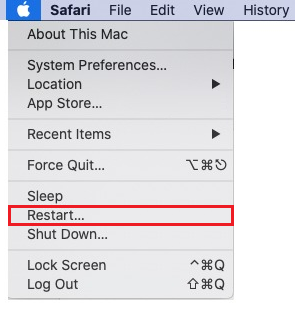
Как только ваш Mac перезагрузится, перейдите в Final Cut Pro и посмотрите, устранена ли проблема.
2. Проверьте системные требования Final Cut Pro.
Еще одна причина, по которой приложение Final Cut Pro может столкнуться с проблемами, связана с несовместимостью вашего MacBook. Чтобы убедиться, что ваш Mac соответствует системным требованиям этого приложения, проверьте, работает ли на нем макОС 11.5.1 или более поздние версии.
Кроме того, для эффективной работы системы Final Cut Pro требуется 4 ГБ ОЗУ и 1 ГБ видеопамяти, а также 4,5 ГБ дискового пространства. Пока вы это делаете, убедитесь, что ваше устройство имеет доступ к Интернету.
3. Проверьте наличие обновлений macOS.
Если вы используете устаревшую macOS, это может быть причиной сбоя Final Cut Pro. Как правило, некоторые приложения требуют установки последней версии программного обеспечения, и Final Cut Pro является одним из них. Если он продолжает падать, скорее всего, ваша macOS устарела.
Чтобы узнать, есть ли ожидающие обновления для вашей macOS, выполните следующие действия:
- В верхнем левом углу экрана щелкните значок Apple.
- Затем выберите «Системные настройки».
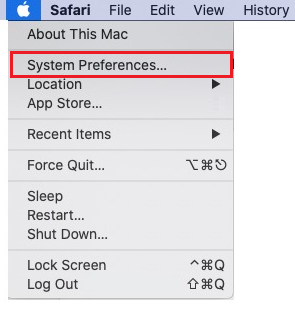
- Далее нажмите «Обновление ПО».
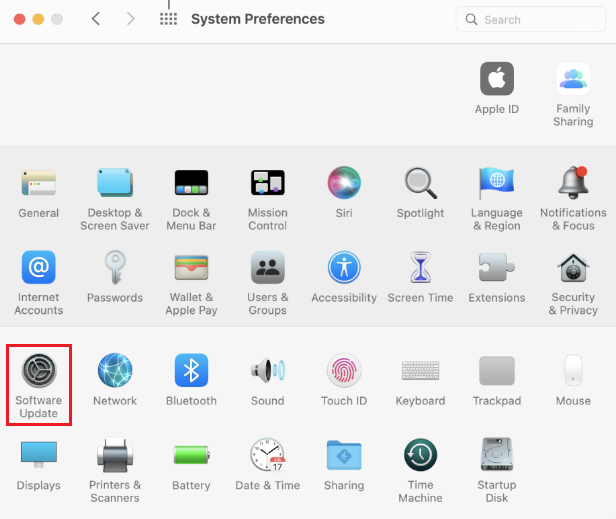
- Если есть ожидающие обновления, нажмите кнопку «Обновить сейчас».
- После загрузки и установки обновления перезагрузите устройство.
После перезагрузки Mac запустите Final Cut Pro, чтобы убедиться, что проблема решена. Если нет, перейдите к следующим решениям.
4. Удалите все периферийные устройства.
Если к вашему MacBook подключены какие-либо внешние устройства, возможно, они мешают работе программного обеспечения, вызывая сбой приложения Final Cut Pro. Чтобы проверить, подключено ли какое-либо неисправное устройство, рекомендуется удалить все периферийные устройства.
Выполните следующие шаги, чтобы удалить все внешние устройства:
- Выключите свой Mac.
- Удалите все внешние устройства, подключенные к вашему Mac, кроме клавиатуры и мыши.
- Если вы впервые удаляете какие-либо периферийные устройства, сбросьте NVRAM.
- Затем откройте Final Cut Pro и проверьте, работает ли он нормально. Если это так, вы можете повторно подключить устройства.
После повторного подключения устройств перезагрузите Mac, если это необходимо.
5. Сбросьте настройки и настройки Final Cut Pro.
Одной из наиболее распространенных причин ошибки, возникающей в Final Cut Pro, является поврежденный файл настроек. Чтобы решить эту проблему, простой сброс настроек и настроек Final Cut Pro предотвратит сбой приложения.
Имейте в виду, что этот метод не повредит ни одному из ваших носителей, он просто вернет пользовательские настройки на значения по умолчанию. Чтобы изменить настройки, выполните шаги, указанные ниже:
- Начните с закрытия приложения Final Cut Pro.
- Затем нажмите и удерживайте клавиши Command + Option на клавиатуре.
- Удерживая эти клавиши, откройте приложение Final Cut Pro.
- Затем нажмите «Удалить настройки».
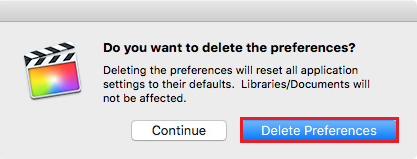
После этого откройте Final Cut Pro и посмотрите, возникает ли проблема. Если нет, вы можете применить пользовательские настройки.
6. Восстановите загрузочный диск.
Любая проблема на вашем загрузочном диске может привести к сбою приложения Final Cut Pro на макОС 13.2. Чтобы этого не произошло, вам необходимо восстановить загрузочный диск. Однако, прежде чем приступить к этому методу, убедитесь, что у вас достаточно места для процесса ремонта.
Вы можете восстановить загрузочный диск следующим образом:
- Если ваш Mac оснащен процессором Apple Silicon.перейдите в меню Apple.
- Выберите «Выключить», чтобы выключить Mac.
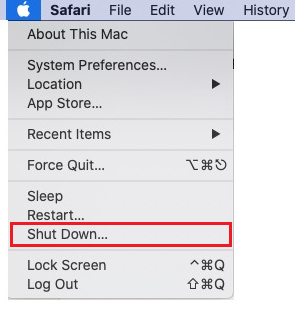
- Затем включите его, нажав кнопку питания.
- Продолжайте удерживать кнопку питания, пока не появятся параметры запуска.
- Нажмите «Параметры».
- Затем нажмите «Продолжить».
- Однако, если ваш Mac оснащен процессором Intel, выключите Mac, затем включите его и нажмите клавиши Command + R.
- После этого выберите своего пользователя и введите свой пароль.
- Затем нажмите «Дисковая утилита» в окне «Утилиты».
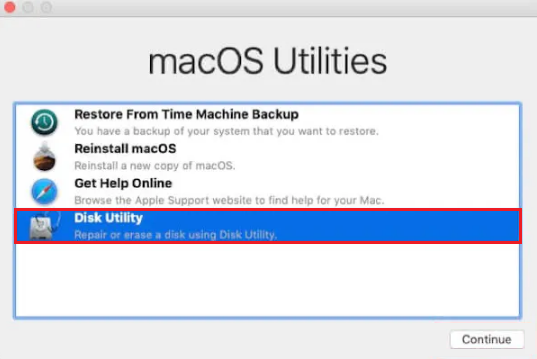
- Затем нажмите «Продолжить».
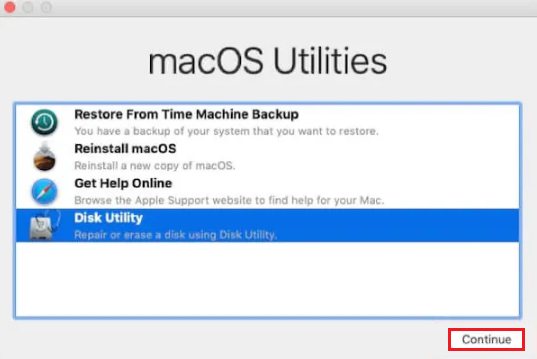
- Выберите Просмотр.
- Затем выберите Показать все устройства.
- В списке устройств выберите загрузочный диск.
- После этого выберите на нем последний том.
- Затем нажмите «Первая помощь».
- Затем нажмите кнопку «Выполнить». Подождите необходимое время.
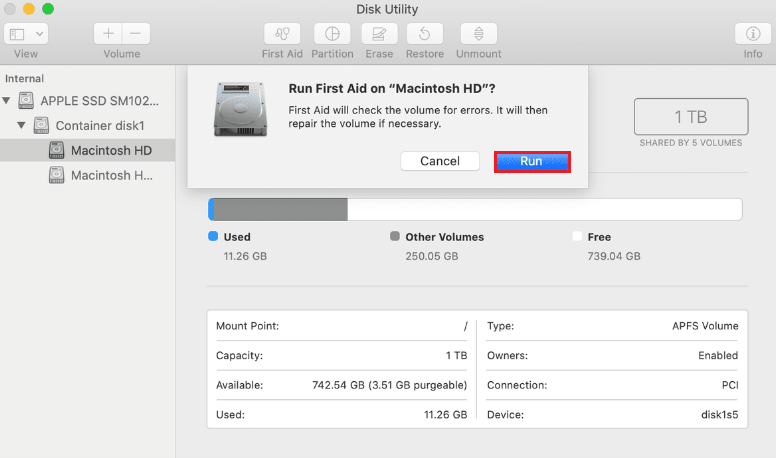
- После этого восстановите все остальные тома вашего диска таким же образом.
После восстановления загрузочного диска запустите приложение Final Cut Pro и посмотрите, работает ли оно.
7. Создайте нового пользователя.
Если вышеуказанные методы не работают для вас, вы можете попробовать создать нового пользователя и запустить приложение Final Cut Pro из этой учетной записи. Поскольку это дает приложению новый старт, он вычитает любые проблемы, с которыми вы могли столкнуться при запуске приложения, от вашего старого пользователя.
Чтобы создать нового пользователя, просто выполните следующие действия:
- Зайдите в меню Apple.
- Нажмите «Системные настройки».
- Затем выберите Пользователи и группы.
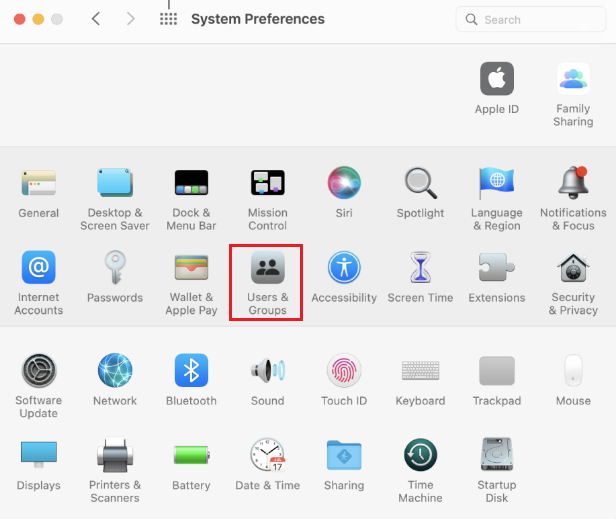
- В левом нижнем углу окна нажмите на значок замка и введите свой пароль.
- Затем нажмите значок +, чтобы добавить нового пользователя.
- Назовите нового пользователя и дайте ему пароль.
- Нажмите на опцию «Создать пользователя».
- Перезагрузите Mac.
- Выберите нового пользователя, как только появится экран приветствия.
После перезагрузки Mac от нового пользователя запустите Final Cut Pro и проверьте, не происходит ли сбой.
8. Создайте новую библиотеку.
Часто проблема может заключаться в медиафайле или файле библиотеки. Чтобы проверить, не является ли файл библиотеки причиной сбоя приложения Final Cut Pro, создайте новую библиотеку, а затем запустите Final Cut Pro.
Вот шаги для создания новой библиотеки на вашем Mac:
- Нажмите и удерживайте клавишу Option.
- Из Finder запустите FinalCut.
- В появившемся диалоговом окне нажмите «Создать».
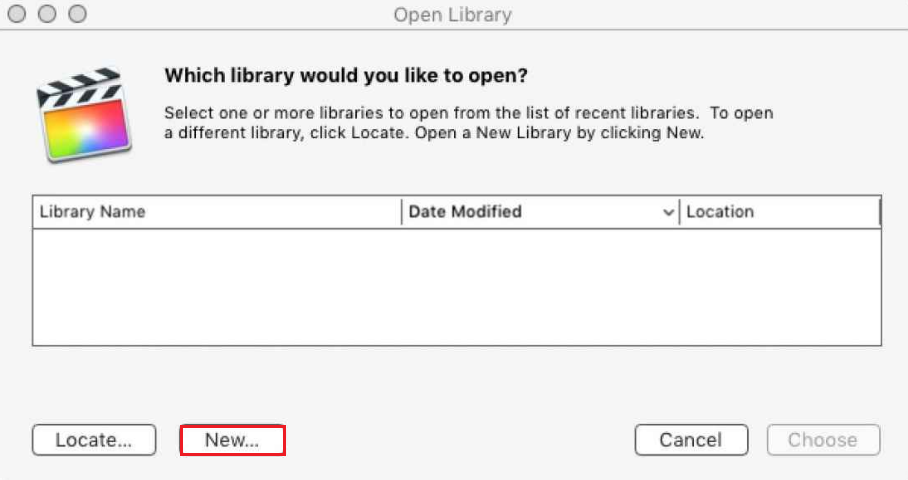
- Дайте вашей новой библиотеке имя и выберите место ее хранения.
Если проблема больше не сохраняется, это должно быть связано с предыдущим файлом носителя или библиотеки.
9. Обновите Final Cut Pro.
Если вы используете более старую версию приложения Final Cut Pro, это может привести к ненужным задержкам, загрузке и сбоям, что приведет к неожиданному сбою приложения. Чтобы пользоваться всеми его функциями, вы должны убедиться, что ваше приложение обновлено.
Однако перед установкой и загрузкой любых ожидающих обновлений убедитесь, что у вас есть резервная копия носителя, к которой можно вернуться после процесса обновления.
Вы можете обновить Final Cut Pro до последней версии следующим образом:
- Сначала нажмите на меню Apple.
- Оттуда перейдите в App Store.
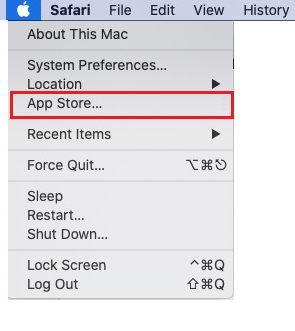
- Затем на панели инструментов нажмите «Обновления».
- Если для Final Cut Pro доступно какое-либо обновление, нажмите «Обновить».
Это обновит приложение до последней версии. Теперь проверьте, решена ли проблема.
10. Переустановите Final Cut Pro.
И последнее, но не менее важное: Final Cut Pro может продолжать падать из-за некоторых внутренних ошибок или ошибок в приложении. Если ошибка с их стороны, простое удаление и повторная загрузка приложения решит любую проблему.
Чтобы переустановить приложение, выполните следующие действия:
- Сначала запустите Finder.
- Затем нажмите «Перейти».
- Оттуда выберите Приложения.
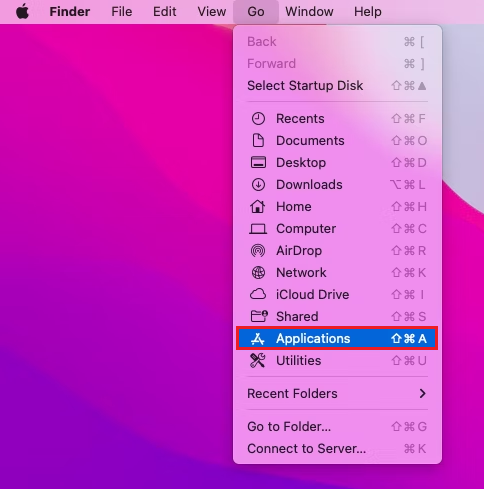
- Ищите Final Cut Pro.
- Затем перетащите приложение на значок корзины в Dock.
- Затем перейдите в App Store и найдите Final Cut Pro.
- Наконец, нажмите «Установить», чтобы загрузить и установить приложение.
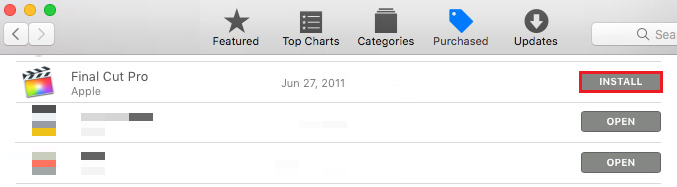
Вы также можете восстановить Final Cut Pro из резервной копии. После переустановки приложения откройте его и убедитесь, что сбой больше не происходит.
На этом мы подошли к концу нашего руководства о том, как исправить сбой Final Cut Pro в macOS 13.2. Мы надеемся, что вы смогли решить эту проблему любым из способов, упомянутых выше. Если у вас есть какие-либо вопросы по этой теме, не стесняйтесь обращаться к нам в комментариях. Мы с радостью поможем вам!
Если это руководство помогло вам, пожалуйста, поделитесь им. 😊





